Доступ к роли Azure VM с помощью удаленного рабочего стола
Я следовал приведенной здесь инструкции, чтобы настроить и развернуть роль виртуальной машины в Azure. Все работало нормально.
Но я не могу RDP на это.
Если вы проверите ссылку выше, после того как я нажму "Подключиться" на шаге 4, она останется занятой и никогда не перейдет на шаг 5.
Эта ошибка (проверьте скриншот ниже) возникает каждый раз. Любые советы / помощь / идеи?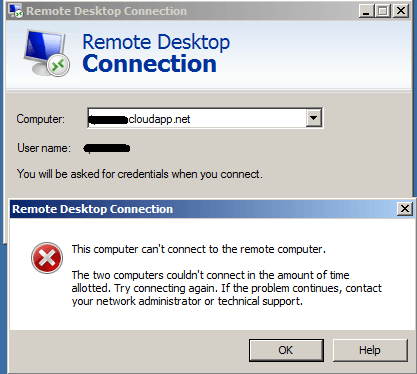
3 ответа
Основываясь на скриншоте выше, ваша виртуальная машина what.cloudapp.net не доступна. Возможно, что:
- Виртуальная машина не запущена и из-за этого машина недоступна
- Виртуальная машина работает, но возникла некоторая проблема, и из-за того, что службы удаленного подключения не работают, и вы не можете подключиться
- Вы пытаетесь подключиться к виртуальной машине неправильно, поскольку на снимке экрана показано, что вы создали файл RDP для подключения или пытаетесь подключиться напрямую, создав новое подключение.
Если вы уверены, что ваша виртуальная машина Azure работает правильно, я считаю, что проблема № 3 - это ваша основная проблема. Это связано с тем, что скрипт доступа RDP, который вы загружаете с вашего собственного портала, содержит некоторую информацию о файлах cookie, необходимую для подключения к вашей виртуальной машине.
Лучше всего загрузить скрипт доступа RDP прямо с вашего портала, связанного с вашим экземпляром виртуальной машины, а затем попытаться подключить его.
Если вам нужна помощь, следите за моим блогом, который шаг за шагом поможет вам в этом вопросе.
Вы не можете подключиться к своему экземпляру напрямую. Балансировщику нагрузки требуется некоторая дополнительная информация, чтобы сделать соединение возможным (к какому экземпляру нужно подключиться). Попробуйте пройти через портал и нажать кнопку Connect на одном из ваших экземпляров:
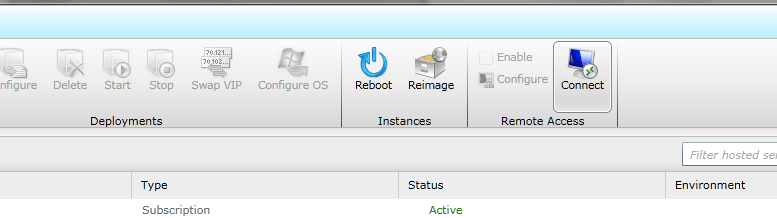
Если вы откроете файл с помощью блокнота, вы увидите дополнительную информацию, которая будет отправлена на балансировщик нагрузки.
Вы также указали номер порта в соединении RDP?
В моем случае это был порт 59104. Таким образом, в поле компьютера необходимо ввести:
whatevermachinename.cloudapp.net:59104